Как устранить ошибку «OBS Starting the Output Failed»?
Запись экрана или трансляция контента крайне важна как для создателей контента, так и для геймеров и преподавателей. OBS Studio (Open Broadcaster Software) — один из самых популярных инструментов для этих целей благодаря своей универсальности, открытому исходному коду и мощным функциям. Однако, как и любое программное обеспечение, OBS иногда сталкивается с техническими проблемами. Одна из самых неприятных проблем — это ужасная ошибка «Starting the output failed» («Сбой запуска вывода»), которая мешает корректной записи или трансляции. В этой статье мы расскажем, почему возникает эта ошибка, как её устранить, а также предложим более простой способ записи экрана.
1. Как устранить ошибку «OBS Starting the Output Failed»?
Когда OBS Studio отображает «Запуск вывода не удался» Это сообщение означает, что программа не может начать запись или потоковую передачу. Эта проблема может быть вызвана различными причинами, включая ошибки конфигурации, конфликты драйверов или системные ограничения. Ниже приведено пошаговое руководство по устранению неполадок.
1.1 Проверьте настройки вашего кодировщика
OBS использует программные или аппаратные кодировщики для записи и потоковой передачи видео. Если кодировщик неправильно настроен или не поддерживается вашей системой, OBS может не начать запись. Чтобы исправить это:
- Открыть OBS Studio → Перейти к Настройки → Вывод → Потоковая передача/Запись .
- Под Кодировщик , переключаться между х264 (программное обеспечение) и аппаратный кодер вашего графического процессора (например, NVENC для NVIDIA или AMF для AMD).
- Примените изменения и перезапустите OBS.
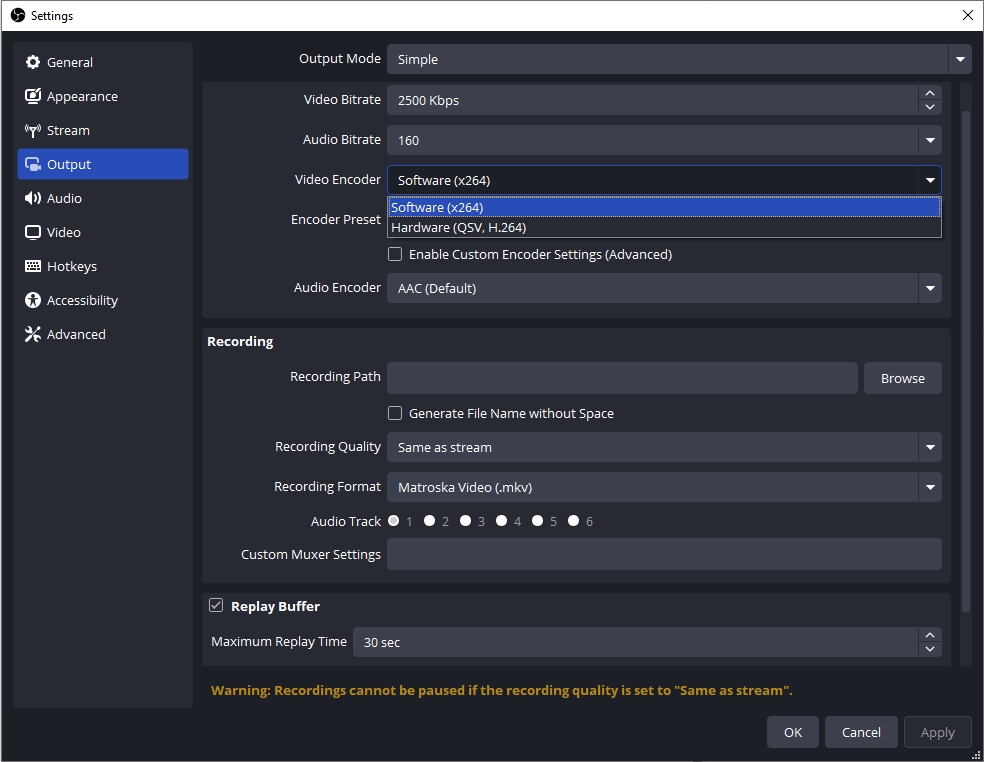
Переключение энкодеров часто устраняет конфликты, вызывающие начальную ошибку вывода.
1.2 Запустите OBS от имени администратора
Иногда у OBS отсутствуют необходимые разрешения на доступ к системным ресурсам, что приводит к этой ошибке. Запуск OBS с повышенными привилегиями может помочь:
- Закрыть OBS Studio → Щелкните правой кнопкой мыши по ярлыку OBS. → Выбирать Запустить от имени администратора → Попробуйте снова запустить вывод.
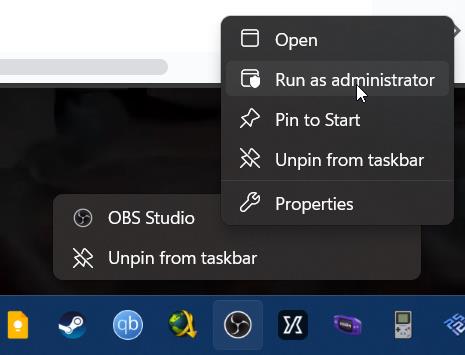
Этот простой шаг может решить проблемы, связанные с разрешениями.
1.3 Проверка настроек устройства видеозахвата
При записи с веб-камеры, игрового устройства или других устройств ввода OBS может не инициализировать вывод, если устройство используется другой программой. Чтобы исправить это:
- Закройте все приложения, которые могут использовать устройство (например, Zoom, Discord, Skype).
- Откройте OBS и перейдите к Источники .
- Щелкните правой кнопкой мыши устройство видеозахвата и выберите Характеристики .
- Убедитесь, что разрешение, FPS и формат совместимы с вашей системой.
- Перезапустите OBS и попробуйте записать.
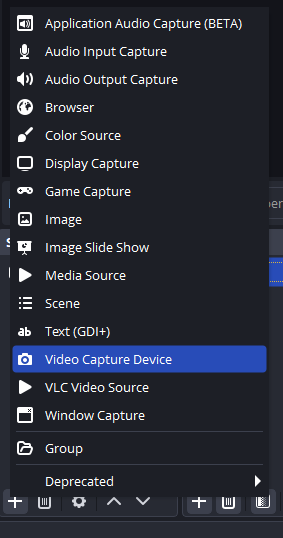
1.4 Отключение аппаратного ускорения в других программах
Аппаратное ускорение в других приложениях может конфликтовать с процессом кодирования OBS. Браузеры, такие как Chrome, Discord, а также приложения для потокового вещания могут вызывать эту ошибку. Отключите аппаратное ускорение:
- Откройте Chrome или ваше приложение.
- Перейти к Настройки → Дополнительные → Система .
- Выключить Используйте аппаратное ускорение, если оно доступно .
- Перезапустите приложение и OBS.
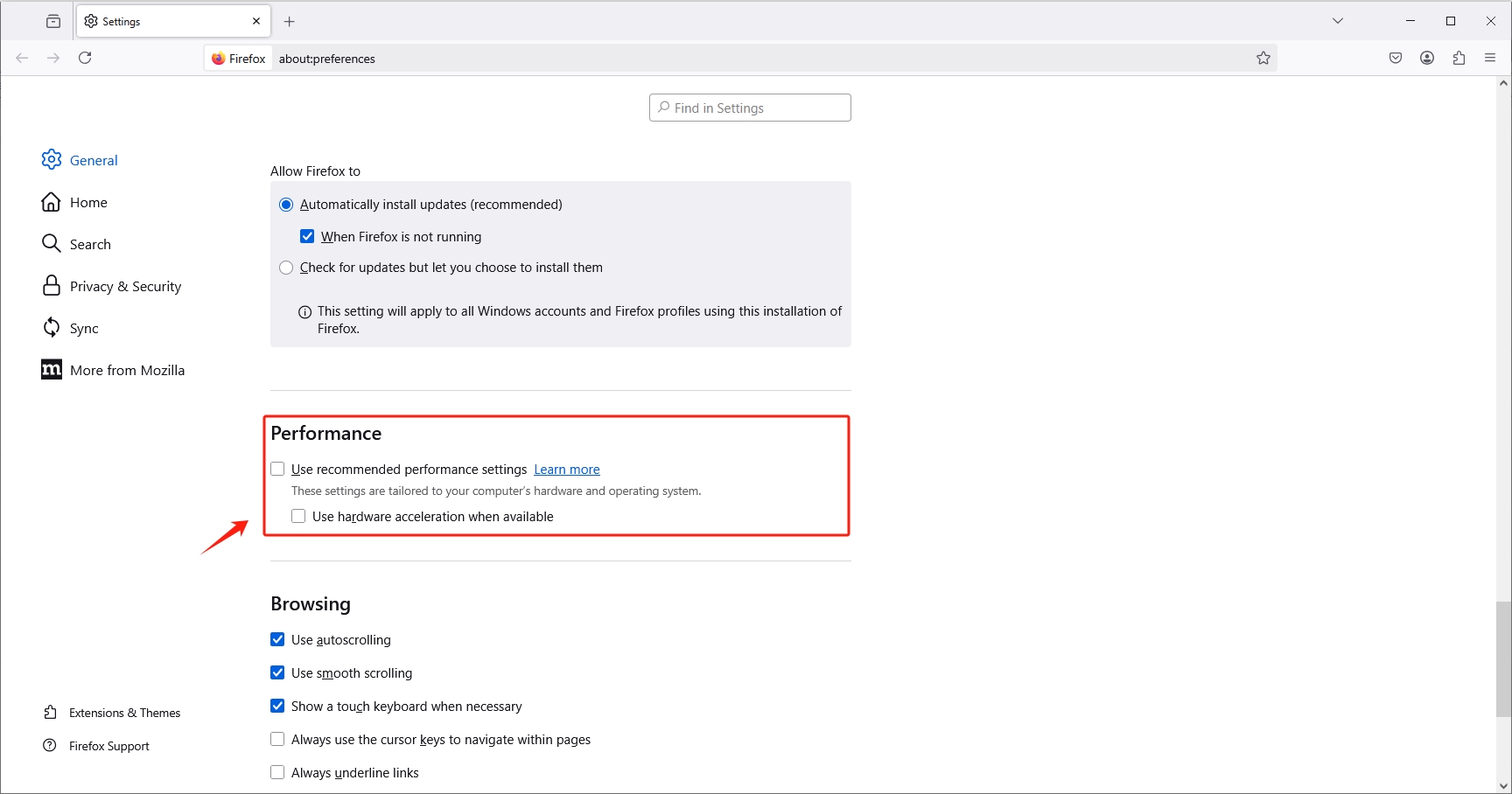
1.5 Обновите графические драйверы
Устаревшие драйверы видеокарты часто приводят к сбоям в работе OBS при инициализации записи. Убедитесь, что драйверы вашей видеокарты обновлены:
- Пользователи NVIDIA: Откройте GeForce Experience → Проверить наличие обновлений.
- Пользователи AMD: Откройте Radeon Software → Проверить наличие обновлений.
- Пользователи Intel: Посетите Intel Driver & Support Assistant.
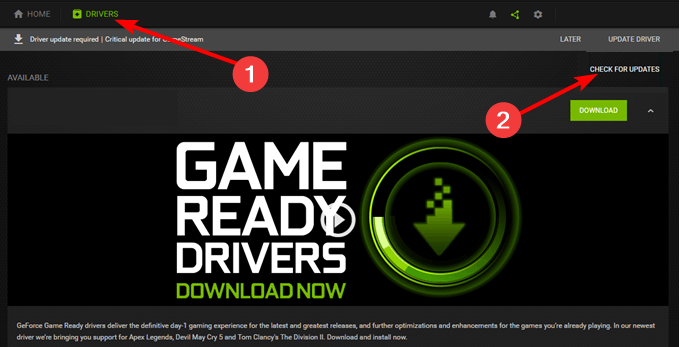
После обновления перезагрузите компьютер и попробуйте OBS еще раз.
1.6 Проверка места на диске и пути вывода
Если на диске, на который вы производите запись, недостаточно места или путь вывода недействителен, OBS может не запустить вывод:
- Открыть Настройки → Вывод → Запись .
- Проверьте Путь записи указывает на действительную папку.
- Убедитесь, что на диске достаточно свободного места для записи.
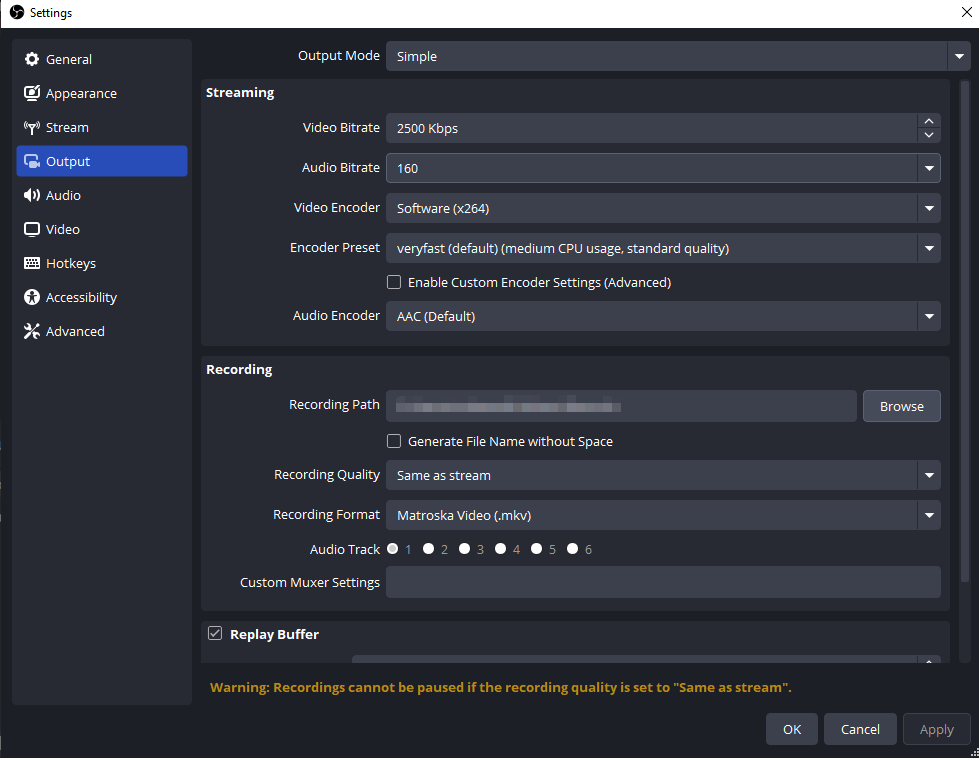
1.7 Переустановите OBS Studio
Если ни один из вышеперечисленных методов не помог, возможно, ваша установка OBS повреждена. Переустановите OBS:
- Удалите OBS из вашей системы.
- Загрузите последнюю версию с официального сайта OBS.
- Установите OBS и измените настройки.
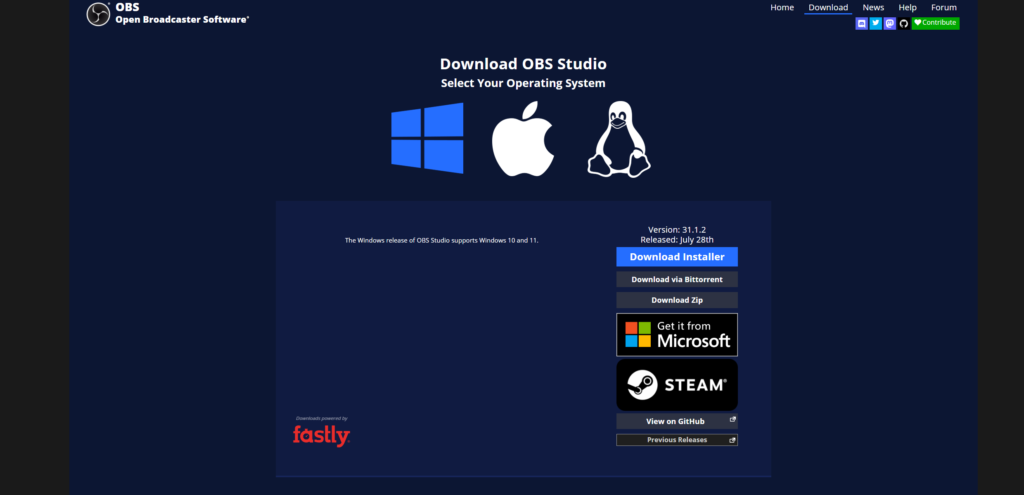
Это часто устраняет постоянные ошибки, вызванные поврежденными файлами.
2. Попробуйте Swyshare Recordit Вместо ОБС
Несмотря на всю мощь OBS Studio, ее сложность порой может усложнять устранение неполадок, особенно для пользователей, которым нужен простой и надежный инструмент для записи. Swyshare Recordit отличная альтернатива для тех, кто ищет простоту, не жертвуя качеством.
Основные характеристики Swyshare Recordit :
- Записывайте экран легко и без сложной настройки.
- Настройте область (весь экран, вкладка браузера или определенная область) и входные ресурсы (системный звук, микрофон или веб-камера) для записи.
- Сохраняйте записи напрямую в нескольких форматах (MP4, GIF).
- Минимальное использование системных ресурсов по сравнению с OBS, что снижает риск сбоев.
- Добавляйте аннотации, редактируйте после записи и экспортируйте без стороннего программного обеспечения.
Запись с Swyshare Recordit легко с помощью следующих шагов:
- Скачать и установить Recordit Версия для Mac или Windows с официального сайта.
- Открыть Recordit выбрать параметры записи: входные ресурсы, выходной формат, расположение файла и т. д.
- Перетащите, чтобы выбрать область экрана, затем начните запись экрана.
- Остановите запись, когда закончите, затем сохраните или отредактируйте ее по мере необходимости.

3. Заключение
Ошибка «Сбой запуска вывода» в OBS Studio может раздражать, но в большинстве случаев её можно устранить, проверив настройки кодировщика, запустив OBS от имени администратора, убедившись в доступности устройства, обновив драйверы и проверив наличие места на диске. В случае более серьёзных или повторяющихся проблем может помочь переустановка OBS.
Однако, если вам нужна более простая и надежная альтернатива, чтобы избежать этих технических проблем, Swyshare Recordit Отличный выбор. Его лёгкий интерфейс, запись одним щелчком мыши и автоматическое кодирование делают его идеальным для тех, кто ищет лёгкий и удобный процесс записи. Независимо от того, новичок вы или опытный создатель контента, Recordit позволяет вам сосредоточиться на создании, а не на устранении неполадок.
Перестаньте бороться с ошибками OBS и начните записывать без усилий с помощью Swyshare Recordit . Он прост, эффективен и создан для того, чтобы вы могли делать снимки экрана без помех и разочарований.